Opprett et prosjekt
Et prosjekt er en beholder som består av evalueringer, tilfredshetsmålesystemer, e-postmaler, Power Automate-flyter og rapporter. Du kan opprette, distribuere og analysere en evaluering ved å opprette et prosjekt. Du kan opprette et prosjekt ved å bruke en bruksklar mal, eller ved å bruke en tom mal til å opprette prosjektet fra grunnen av.
Dynamics 365 Customer Voice har bruksklare prosjektmaler for tilbakemelding for evaluering. Hver prosjektmal inneholder evalueringsspørsmål, forhåndskonfigurerte tilfredshetsmålesystemer, e-postmaler og Power Automate-flyter for Dynamics 365-forretningsprogrammer. De tilgjengelige prosjektmalene er som følger:
Periodisk tilbakemelding fra kunder: Denne malen er basert på anbefalte fremgangsmåter for kundeopplevelse fra Forrester Research og omfatter spørsmål for å samle inn kundesentiment med jevne mellomrom. Den består også av en forhåndskonfigurert e-postmal og følgende tilfredshetsmålesystemer:
Kundesentiment: Et sentimentmålesystem som hjelper deg å identifisere kundesentiment.
Kundetilfredshet: Et tilfredshetsmålesystem som hjelper deg å måle nivået av kundetilfredshet.
Ordrelevering: Denne malen omfatter spørsmål for å samle inn tilbakemelding i rett tid etter at en ordre er levert. Den består av en forhåndskonfigurert e-postmal og følgende tilfredshetsmåledata:
Kundetilfredshet: Et tilfredshetsmålesystem som hjelper deg å måle nivået av kundetilfredshet.
Net Promoter Score: Et NPS-målesystem som hjelper deg å måle kundelojalitet.
Produktsentiment: Et sentimentmålesystem som hjelper deg å identifisere kundesentiment.
Flyten Send en evaluering når en ordre fullføres i Dynamics 365 Power Automate opprettes automatisk når du oppretter et prosjekt fra denne malen. Evalueringen sendes til kunden når en ordre er fullført i Dynamics 365, og svaret blir automatisk integrert med ordre- og kundeoppføringene. Hvis du vil vise flyten, går du til flow.microsoft.com og velger Mine flyter i ruten til venstre. Flyten blir opprettet i tilstanden inaktiv. Du må aktivere flyten for å bruke den. Du kan også tilpasse flyten i henhold til kravene i Power Automate, og deretter slå på flyten for å begynne å bruke den.
Servicebesøk: Denne malen omfatter spørsmål for å samle inn tilbakemelding i rett tid etter et kundebesøk som ble planlagt med Dynamics 365 Field Service. Tilbakemeldingen integreres automatisk med kundebesøksoppføringen i Dynamics 365, slik at du kan få innsikt i tillegg til trender og bestemte oppfølgingshandlinger, for å sikre at kundeproblemer tas hånd om i rett tid. Den består også av en forhåndskonfigurert e-postmal og følgende tilfredshetsmålesystemer:
Kundetilfredshet: Et tilfredshetsmålesystem som hjelper deg å måle nivået av kundetilfredshet.
Kundesentiment: Et sentimentmålesystem som hjelper deg å identifisere kundesentiment.
Kundestøtte : Denne malen omfatter spørsmål som gir en bruksklar totalløsning for å måle kundetilfredshet for saksbehandlingsprosessen i Dynamics 365. Den består av en forhåndskonfigurert e-postmal og følgende tilfredshetsmåledata:
Kundesentiment: Et sentimentmålesystem som hjelper deg å identifisere kundesentiment.
Kundetilfredshet: Et tilfredshetsmålesystem som hjelper deg å måle nivået av kundetilfredshet.
Flyten Send en evaluering når en sak er løst i Dynamics 365 Power Automate opprettes automatisk når du oppretter et prosjekt fra denne malen. Evalueringen sendes til kunden når en sak avsluttes i Dynamics 365. Hvis du vil vise flyten, går du til flow.microsoft.com og velger Mine flyter i ruten til venstre. Flyten blir opprettet i tilstanden inaktiv. Du må aktivere flyten for å bruke den. Du kan også tilpasse flyten i henhold til kravene i Power Automate, og deretter slå på flyten for å begynne å bruke den.
Dynamics 365 Customer Voice omfatter også en Tom mal du kan bruke til å opprette en evaluering fra grunnen av og konfigurere den i henhold til kravene dine. Denne malen inneholder ingen forhåndskonfigurerte evalueringsspørsmål, arbeidsflyter eller tilfredshetsmålesystemer.
Viktig
Prosjekter, e-postmaler og metrikkverdier for tilfredsstillelse er primært basert på Microsoft Dataverse. Oppdatering av data i Dataverse-miljø med et annet, bryter Customer Voice-prosjekter og -evalueringer i det oppdaterte miljøet.
Opprette et prosjekt fra en mal
Når du oppretter et prosjekt fra en mal, er det enklere å komme i gang med få eller ingen tilpassinger. Malene omfatter evalueringsspørsmål som er basert på anbefalte fremgangsmåter i bransjen og er kuratert av fageksperter.
Logg på Dynamics 365 Customer Voice.
Velg Nytt prosjekt i Alle prosjekter-fanen.

Prosjektmal-siden vises med de tilgjengelige prosjektmalene.
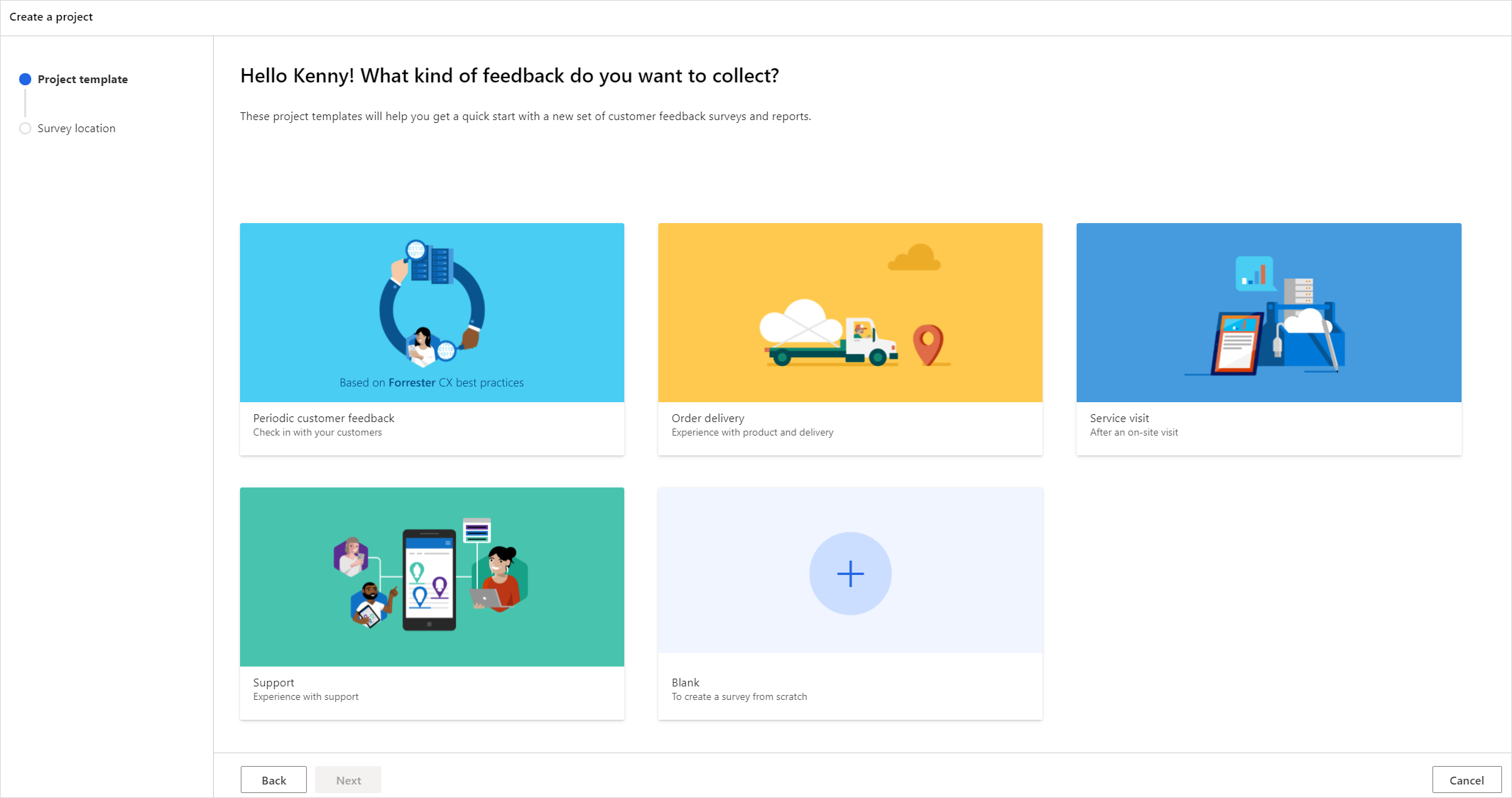
Hvis du vil se evalueringsspørsmålene i en prosjektmal, holder du musepekeren over malen og velger deretter Forhåndsvisning
 .
.Velg den nødvendige prosjektmalen, og velg deretter Neste.
På siden Evalueringsplassering velger du et miljø der du vil opprette prosjektet. Hvis du vil se alle miljøene, velger du Vis alle miljøer.
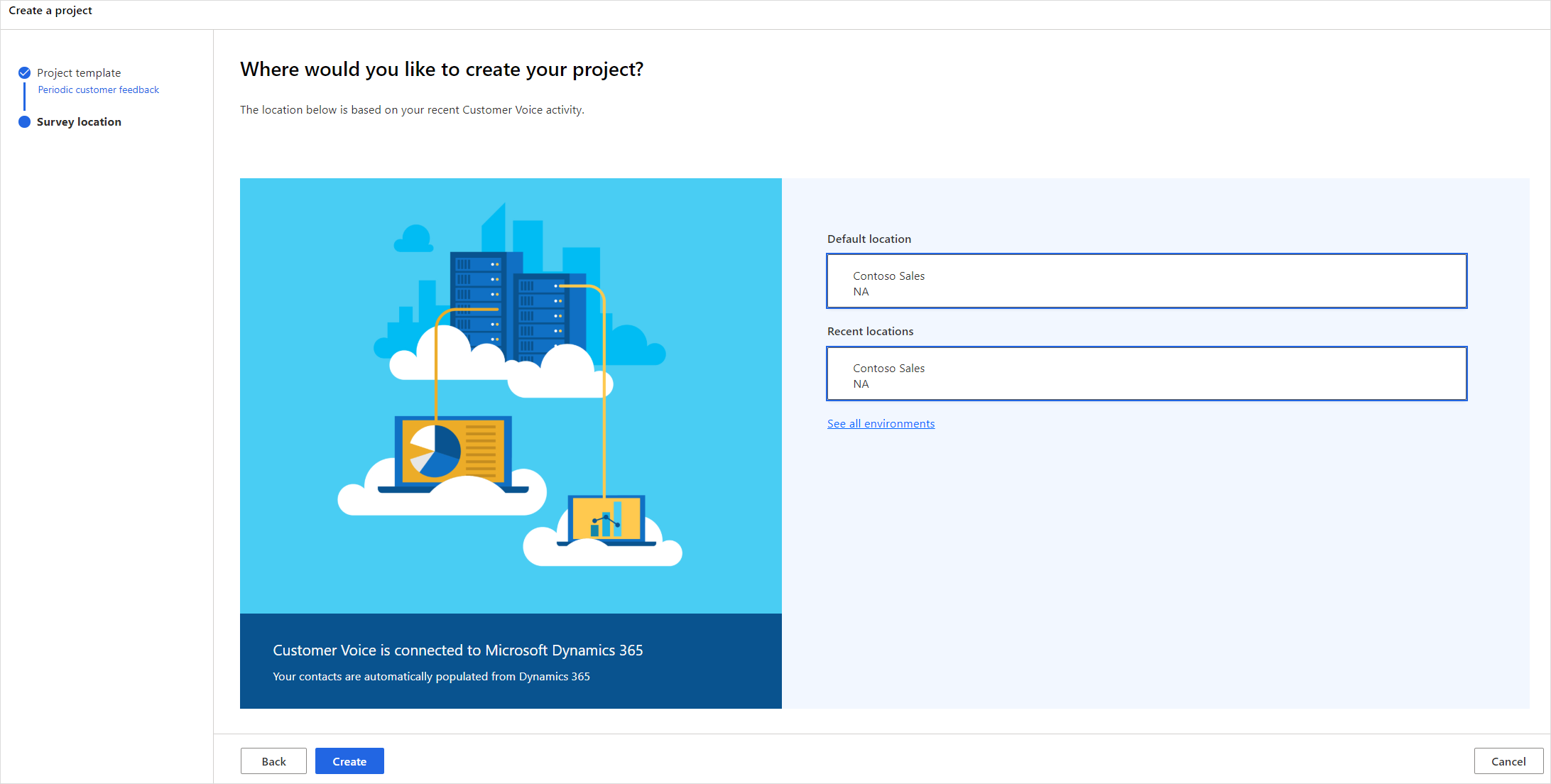
I Alle miljøer-vinduet velger du ønsket miljø og deretter Velg og lukk.
På siden Evalueringsplassering velger du Opprett.
Prosjektet blir opprettet med evalueringsspørsmål, tilfredshetsmålesystemer og Power Automate-flyter. Du kan ytterligere konfigurere evalueringen etter behov eller sende den som den er.
Opprette et prosjekt fra den tomme malen
Når du oppretter et prosjekt fra den tomme malen, kan du fritt velge evalueringsspørsmål, opprette tilfredshetsmålesystemer, e-postmaler og Power Automate-flyter.
Logg på Dynamics 365 Customer Voice.
Velg Nytt prosjekt i Alle prosjekter-fanen.
På siden Prosjektmal velger du Tom.
Velg Neste.
På siden Evalueringsplassering velger du et miljø der du vil opprette prosjektet. Hvis du vil se alle miljøene, velger du Vis alle miljøer.
I Alle miljøer-vinduet velger du ønsket miljø og deretter Velg og lukk.
På siden Evalueringsplassering velger du Opprett.
Prosjektet blir opprettet med en tom evaluering. Du kan nå legge til spørsmål og tilpasse det slik du ønsker.
Se også
Opprette en evaluering
Administrere evalueringer
Behandle prosjekter
Tilbakemeldinger
Kommer snart: Gjennom 2024 faser vi ut GitHub Issues som tilbakemeldingsmekanisme for innhold, og erstatter det med et nytt system for tilbakemeldinger. Hvis du vil ha mer informasjon, kan du se: https://aka.ms/ContentUserFeedback.
Send inn og vis tilbakemelding for